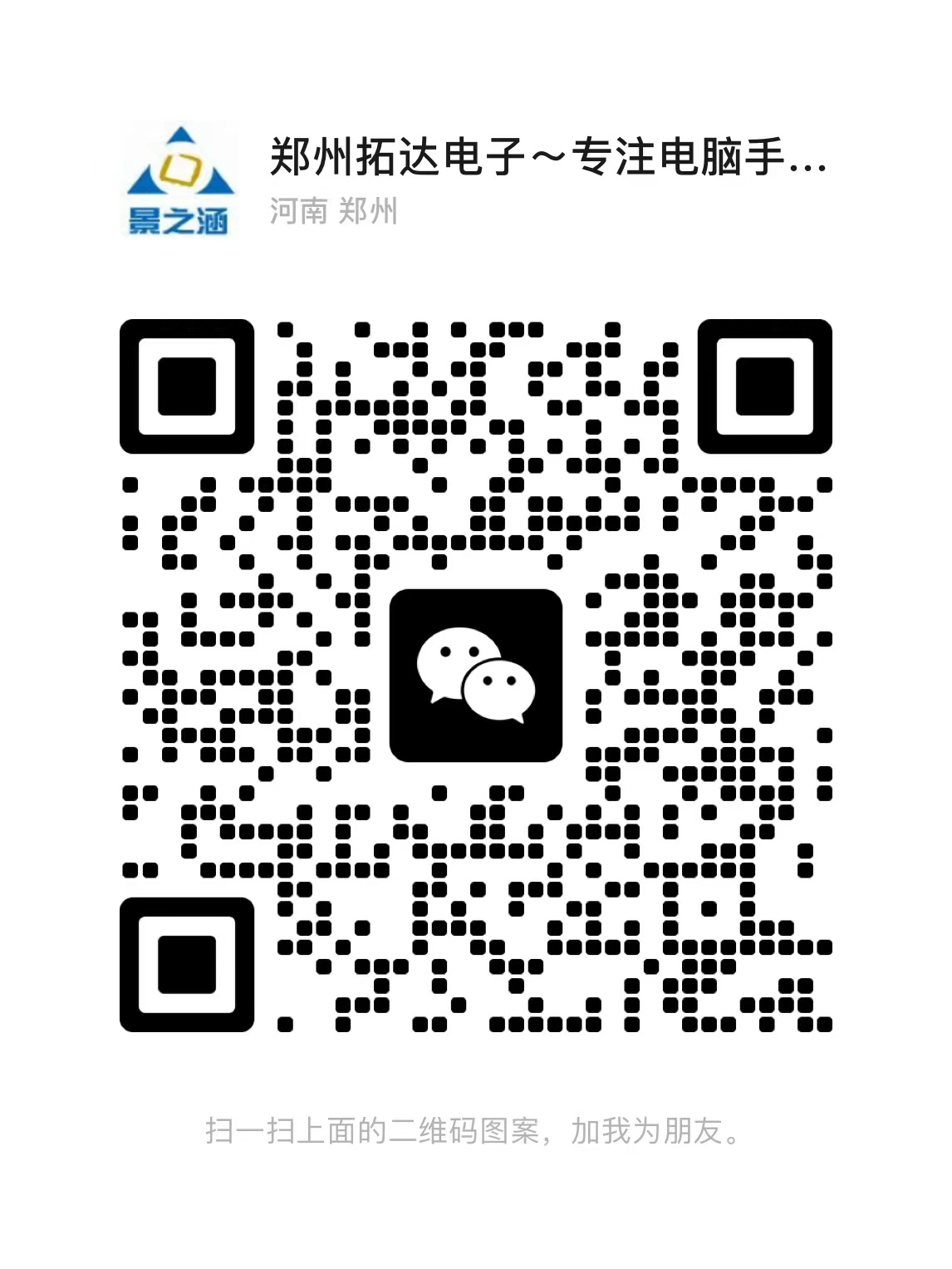安全删除硬件选用USB Safely Remove
无法“安全删除硬件”请选用USB Safely Remove
(2020-02-11)河南郑州科技市场IT产品配送网-郑州电脑手机测评中心
USB Safely Remove该软件能一定程度上减小USB接口的物理插拔次数,增长接口寿命。其实,笔者也有一种方法能实现这一效果,即利用专用USB Safely Remove程序,能实现的功能更为强大灵活,它可以按需选择(强行)中断、恢复连接多个不同的移动存储设备,而且通过个性化设置及命令参数能够实现更为丰富的人性化功能。使用USBSafelyRemove这款专用工具替代Windows系统自身的“安全删除硬件”服务,能可解决Windows只能卸载USB移动存储设备,而无法重新加载的缺陷。在启动USBSafely Remove程序后,在初始设置下它会自动缩略至系统托盘中,并“顶替”系统原有的“安全删除硬件”图标。
如果你的USB Safely Remove程序界面显示为乱码,这是由于其默认语言为繁体中文所致(即便选择英文安装也是如此)。解决方法为用鼠标右键单击托盘上的USB Safely Remove程序图标,在弹出菜单中选择第三行的项目,此后在弹出窗口的右下端选择下拉列表中的“Chinese simplified”,确认操作后退出USB Safely Remove程序(在托盘右键功能菜单中选择最后一项)并重启,即可看到正常的中文界面。当移动存储器插入在小本USB端口上但已被系统卸载的情况下,按Win+S键(默认为全局热键,可自定义,并能够分别为指定设备设置单独的调出热键)或将鼠标指针置于托盘的程序图标上,会弹出当前接入的USB设备列表,本例中会看到闪存已中断连接的标识,点击它会弹出USB Safely Remove程序主界面。用鼠标右键单击那个已停止的USB移动存储器,在弹出菜单中选择“恢复设备连接”,此后即会重新加载。
河南郑州科技市场IT产品配送网----------DIY游戏电脑、办公电脑联系电话:17739760690(同微信)